- File Extension STUFFIT11TASK
- Dateiendung STUFFIT11TASK
- Extensión De Archivo STUFFIT11TASK
- Rozszerzenie Pliku STUFFIT11TASK
- Estensione STUFFIT11TASK
- STUFFIT11TASK拡張子
- Extension De Fichier STUFFIT11TASK
- STUFFIT11TASK Filformat
- Filendelsen STUFFIT11TASK
- Fil STUFFIT11TASK
- Расширение файла STUFFIT11TASK
- Bestandsextensie STUFFIT11TASK
- Extensão Do Arquivo STUFFIT11TASK
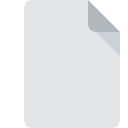
Dateiendung STUFFIT11TASK
Stuffit Scheduler Task Format
-
Category
-
Popularität0 ( votes)
Was ist STUFFIT11TASK-Datei?
Der vollständige Formatname von Dateien mit der Dateiendung "STUFFIT11TASK" lautet "Stuffit Scheduler Task Format". STUFFIT11TASK-Dateien werden von Softwareanwendungen unterstützt, die für Geräte verfügbar sind, auf denen Mac OS, Windows ausgeführt wird. Das Dateiformat STUFFIT11TASK gehört zusammen mit 1205 anderen Dateiformaten zur Kategorie Developerdateien. Benutzern wird empfohlen, die Software StuffIt zum Verwalten von STUFFIT11TASK-Dateien zu verwenden, auch wenn 3 andere Programme diesen Dateityp verarbeiten können. Auf der offiziellen Website von Smith Micro Software, Inc. developer finden Sie nicht nur detaillierte Informationen zur Software StuffIt, sondern auch zu STUFFIT11TASK und anderen unterstützten Dateiformaten.
Programme die die Dateieendung STUFFIT11TASK unterstützen
Die folgende Liste enthält Programme, die mit STUFFIT11TASK-Dateien kompatibel sind, unterteilt in 2 -Kategorien, basierend auf dem Betriebssystem, auf dem sie verfügbar sind. STUFFIT11TASK-Dateien können auf allen Systemplattformen, auch auf Mobilgeräten, gefunden werden. Es gibt jedoch keine Garantie, dass diese Dateien jeweils ordnungsgemäß unterstützt werden.
Programme die die STUFFIT11TASK Datei bedienen
 Windows
Windows  MAC OS
MAC OS Updated: 03/02/2021
Wie soll ich die STUFFIT11TASK Datei öffnen?
Es kann viele Gründe geben, warum du Probleme mit der Öffnung von STUFFIT11TASK-Dateien auf einem bestimmten System hast. Positiv zu vermerken ist, dass die am häufigsten auftretenden Probleme im Zusammenhang mit Stuffit Scheduler Task Format dateien nicht komplex sind. In den meisten Fällen können sie ohne Unterstützung eines Spezialisten schnell und effektiv angegangen werden. Wir haben für Sie eine Liste erstellt, die Ihnen bei der Lösung der Probleme mit STUFFIT11TASK-Dateien hilft.
Schritt 1. Downloaden und installieren Sie StuffIt
 Probleme beim Öffnen von und beim Arbeiten mit STUFFIT11TASK-Dateien haben höchstwahrscheinlich nichts mit der Software zu tun, die mit den STUFFIT11TASK-Dateien auf Ihrem Computer kompatibel ist. Dieser ist einfach. Wählen Sie StuffIt oder eines der empfohlenen Programme (z. B. StuffIt Deluxe) und laden Sie es von der entsprechenden Quelle herunter und installieren Sie es auf Ihrem System. Oben auf der Seite befindet sich eine Liste mit allen Programmen, die nach den unterstützten Betriebssystemen gruppiert sind. Eine der risikofreiesten Methoden zum Herunterladen von Software ist die Verwendung von Links, die von offiziellen Händlern bereitgestellt werden. Besuchen Sie die Website StuffIt und laden Sie das Installationsprogramm herunter.
Probleme beim Öffnen von und beim Arbeiten mit STUFFIT11TASK-Dateien haben höchstwahrscheinlich nichts mit der Software zu tun, die mit den STUFFIT11TASK-Dateien auf Ihrem Computer kompatibel ist. Dieser ist einfach. Wählen Sie StuffIt oder eines der empfohlenen Programme (z. B. StuffIt Deluxe) und laden Sie es von der entsprechenden Quelle herunter und installieren Sie es auf Ihrem System. Oben auf der Seite befindet sich eine Liste mit allen Programmen, die nach den unterstützten Betriebssystemen gruppiert sind. Eine der risikofreiesten Methoden zum Herunterladen von Software ist die Verwendung von Links, die von offiziellen Händlern bereitgestellt werden. Besuchen Sie die Website StuffIt und laden Sie das Installationsprogramm herunter.
Schritt 2. Vergewissern Sie sich, dass Sie die neueste Version von StuffIt haben.
 Wenn die Probleme beim Öffnen von STUFFIT11TASK-Dateien auch nach der Installation von StuffIt bestehen bleiben, ist die Software möglicherweise veraltet. Überprüfen Sie auf der Website des Entwicklers, ob eine neuere Version von StuffIt verfügbar ist. Softwareentwickler implementieren möglicherweise Unterstützung für modernere Dateiformate in aktualisierten Versionen ihrer Produkte. Der Grund, warum StuffIt keine Dateien mit STUFFIT11TASK verarbeiten kann, kann sein, dass die Software veraltet ist. Die neueste Version von StuffIt sollte alle Dateiformate unterstützen, die mit älteren Versionen der Software kompatibel waren.
Wenn die Probleme beim Öffnen von STUFFIT11TASK-Dateien auch nach der Installation von StuffIt bestehen bleiben, ist die Software möglicherweise veraltet. Überprüfen Sie auf der Website des Entwicklers, ob eine neuere Version von StuffIt verfügbar ist. Softwareentwickler implementieren möglicherweise Unterstützung für modernere Dateiformate in aktualisierten Versionen ihrer Produkte. Der Grund, warum StuffIt keine Dateien mit STUFFIT11TASK verarbeiten kann, kann sein, dass die Software veraltet ist. Die neueste Version von StuffIt sollte alle Dateiformate unterstützen, die mit älteren Versionen der Software kompatibel waren.
Schritt 3. Weisen Sie StuffIt zu STUFFIT11TASK-Dateien
Stellen Sie nach der Installation von StuffIt (der neuesten Version) sicher, dass es als Standardanwendung zum Öffnen von STUFFIT11TASK-Dateien festgelegt ist. Die Zuordnung von Dateiformaten zur Standardanwendung kann je nach Plattform in Details unterschiedlich sein, die grundlegende Vorgehensweise ist jedoch sehr ähnlich.

So ändern Sie das Standardprogramm in Windows
- Wenn Sie mit der rechten Maustaste auf das STUFFIT11TASK klicken, wird ein Menü geöffnet, aus dem Sie die Option auswählen sollten
- Wählen Sie →
- Um den Vorgang abzuschließen, wählen Sie Weitere Eintrag suchen und wählen Sie im Datei-Explorer den Installationsordner StuffIt. Bestätigen Sie mit dem Häkchen Immer dieses Programm zum Öffnen von STUFFIT11TASK-Dateien verwenden und klicken Sie auf die Schaltfläche .

So ändern Sie das Standardprogramm in Mac OS
- Wählen Sie im Dropdown-Menü, auf das Sie durch Klicken auf die Datei mit der Dateiendung STUFFIT11TASK zugreifen, die Option
- Fahren Sie mit dem Abschnitt fort. Wenn es geschlossen ist, klicken Sie auf den Titel, um auf die verfügbaren Optionen zuzugreifen
- Wählen Sie aus der Liste das entsprechende Programm aus und bestätigen Sie mit
- Wenn Sie die vorherigen Schritte ausgeführt haben, sollte eine Meldung angezeigt werden: Diese Änderung wird auf alle Dateien mit der Dateiendung STUFFIT11TASK angewendet. Klicken Sie anschließend auf die Schaltfläche , um den Vorgang abzuschließen.
Schritt 4. Stellen Sie sicher, dass die Datei STUFFIT11TASK vollständig und fehlerfrei ist
Wenn Sie die Anweisungen aus den vorherigen Schritten befolgt haben, das Problem jedoch noch nicht behoben ist, sollten Sie die betreffende ROZ-Datei überprüfen. Probleme beim Öffnen der Datei können aus verschiedenen Gründen auftreten.

1. Überprüfen Sie die STUFFIT11TASK-Datei auf Viren oder Malware
Wenn das STUFFIT11TASK tatsächlich infiziert ist, blockiert die Malware möglicherweise das Öffnen. Scannen Sie die Datei STUFFIT11TASK sowie Ihren Computer nach Malware oder Viren. Wenn der Scanner feststellt, dass die Datei STUFFIT11TASK nicht sicher ist, fahren Sie gemäß den Anweisungen des Antivirenprogramms fort, um die Bedrohung zu neutralisieren.
2. Stellen Sie sicher, dass die Datei mit der Dateiendung STUFFIT11TASK vollständig und fehlerfrei ist
Wenn die STUFFIT11TASK-Datei von einer anderen Person an Sie gesendet wurde, bitten Sie diese Person, die Datei erneut an Sie zu senden. Während des Kopiervorgangs der Datei sind möglicherweise Fehler aufgetreten, die die Datei unvollständig oder beschädigt machen. Dies kann die Ursache für Probleme mit der Datei sein. Wenn die STUFFIT11TASK-Datei nur teilweise aus dem Internet heruntergeladen wurde, versuchen Sie, sie erneut herunterzuladen.
3. Überprüfen Sie, ob Ihr Konto über Administratorrechte verfügt
Es besteht die Möglichkeit, dass nur Benutzer mit ausreichenden Systemberechtigungen auf die betreffende Datei zugreifen können. Melden Sie sich mit einem Administratorkonto an und prüfen Sie, ob das Problem dadurch behoben wird.
4. Stellen Sie sicher, dass Ihr Gerät die Anforderungen erfüllt, um StuffIt öffnen zu können.
Wenn das System stark ausgelastet ist, kann es möglicherweise nicht mit dem Programm umgehen, das Sie zum Öffnen von Dateien mit der Dateiendung STUFFIT11TASK verwenden. In diesem Fall schließen Sie die anderen Anwendungen.
5. Überprüfen Sie, ob Sie die neuesten Updates für das Betriebssystem und die Treiber haben
Regelmäßig aktualisierte Systeme, Treiber und Programme schützen Ihren Computer. Dies kann auch Probleme mit Stuffit Scheduler Task Format -Dateien verhindern. Es ist möglich, dass eines der verfügbaren System- oder Treiberupdates das Problem mit STUFFIT11TASK-Dateien behebt, die ältere Versionen der angegebenen Software betreffen.
Möchten Sie helfen?
Wenn Sie zusätzliche Informationen bezüglich der Datei STUFFIT11TASK besitzen, würden wir sehr dankbar sein, wenn Sie Ihr Wissen mit den Nutzern unseres Service teilen würden. Nutzen Sie das Formular, dass sich hier befindet, und senden Sie uns Ihre Informationen über die Datei STUFFIT11TASK.



